Supprimer PDFCreator, désinstallez PDFCreator proprement!
Le logiciel PDFCreator peut être supprimé de Windows 10 et versions antérieures en le désinstallant. Pour cela, le PDFCreator n'est livré qu'avec un soi-disant programme de désinstallation. Il existe deux façons d'exécuter le programme de désinstallation, et le PDFCreator peut être désinstallé correctement.
Supprimer PDFCreator directement à l'aide de Uninstaller.exe
Utilisez l'Explorateur Windows et accédez au répertoire d'installation de PDFCreator, directement sous C:\Programs\7-PDF\PDF Printer, comme indiqué dans la capture d'écran.
Ensuite, double-cliquez simplement sur l'exécutable „unins000.exe“ situé dans le répertoire d'installation. Cela lancera le programme de désinstallation de PDFCreator. Comme dans la capture d'écran, une boîte de dialogue apparaît vous demandant si vous souhaitez vraiment désinstaller l'imprimante PDF. Si vous cliquez sur „Oui“, le PDFCreator sera supprimé de Windows.
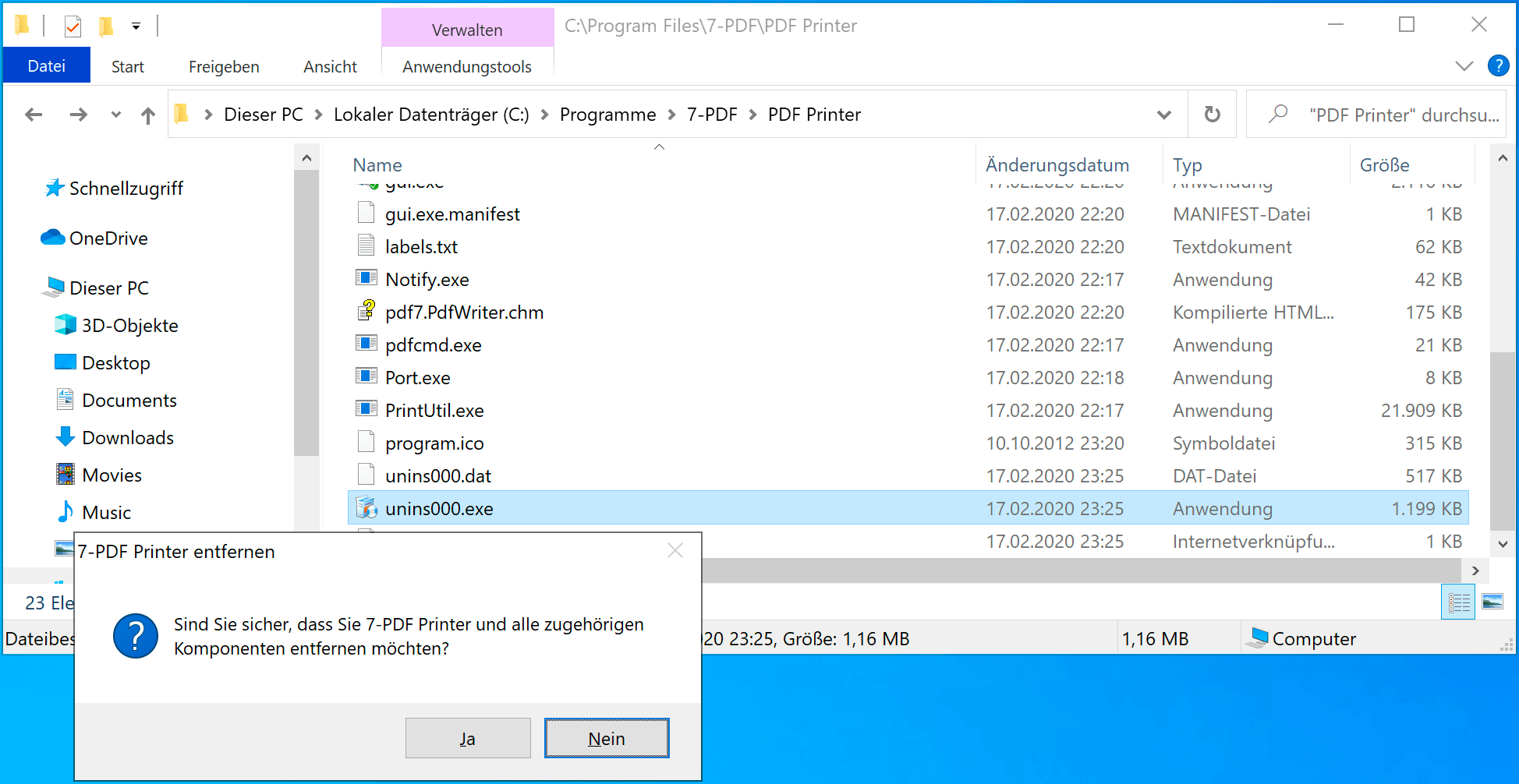
Illustration: un double-clic sur „unins000.exe“ lance la désinstallation de PDFCreator.
Désinstallez PDFCreator à l'aide du Panneau de configuration sous „Programmes et fonctionnalités“
Une autre option consiste à supprimer le PDFCreator via le panneau de configuration via „Programmes et fonctionnalités“. Vous localisez l'entrée PDFCreator dans la liste comme indiqué dans la capture d'écran, puis sélectionnez le bouton „Désinstaller“ qui s'active. Cette procédure, généralement préférée, démarre le programme de désinstallation et supprime proprement l'imprimante PDF, ici à partir de Windows 10.
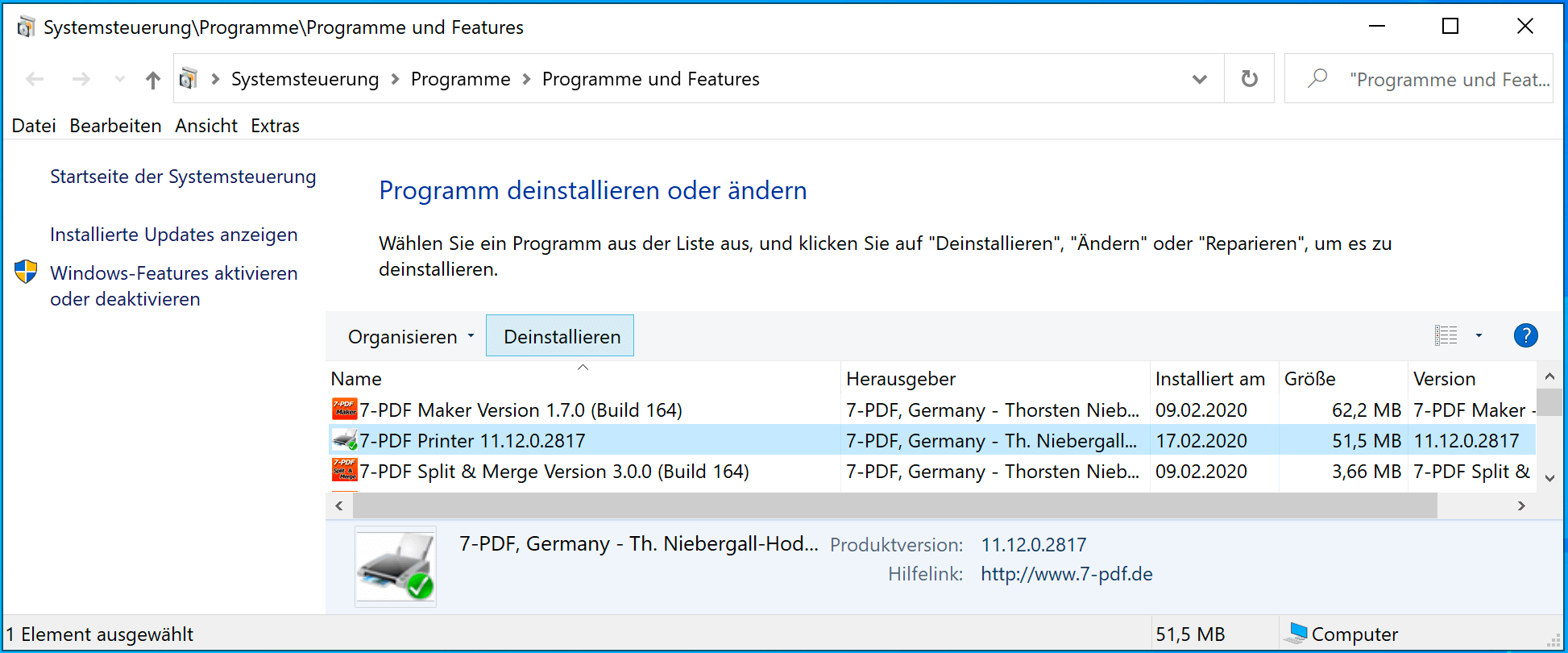
Illustration: Lancez la désinstallation de PDFCreator via le panneau de configuration -> „Programmes et fonctionnalités“.
Vous trouverez plus d'informations sur notre imprimante PDF sur cette page de détail du produit ...
